설치
요구사항
Jenkins를 설치하고 실행하기 위해서는 아래의 조건을 만족해야 한다.
- 호스트 머신이
- 램 최소 256 MB (권장 2 GB)
- 젠킨스 및 도커 이미지를 위한 여분의 저장공간 10 GB
- 아래의 소프트웨어 들이 설치 되어 있어야함
- Java 11, 17, or 21
- Docker (아직 설치가 안되어있다면 Get Docker 참고)
다운로드
https://www.jenkins.io/download/ 링크에서 젠킨스를 다운 받는다.
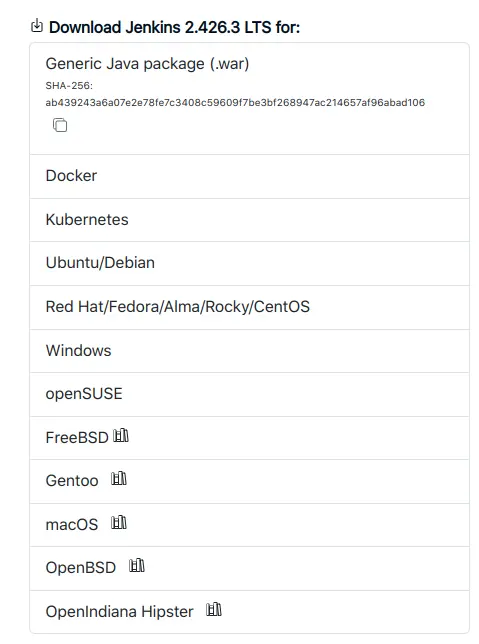
OS에 맞춰 원하는 무엇으로 다운받아도 상관 없으나 본 튜토리얼은 .war 파일로 진행한다
실행
다운로드 받은 war 파일을 java로 실행한다. httpPort는 원하는 값을 넣으면 되는데, 8000으로 진행해보도록 한다.
java -jar jenkins.war --httpPort=8000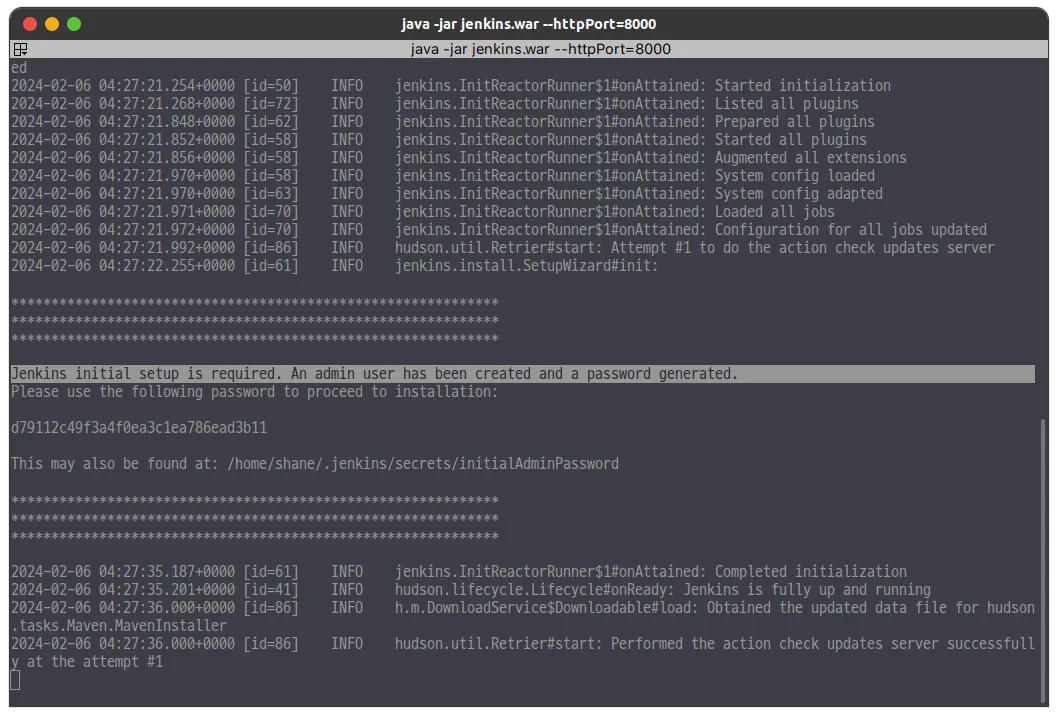
Jenkins가 실행 된 상태. 설치를 계속 진행하려면 화면에 보이는 패스워드를 사용하라고 한다.
http://localhost:8000/ 에 접속한다
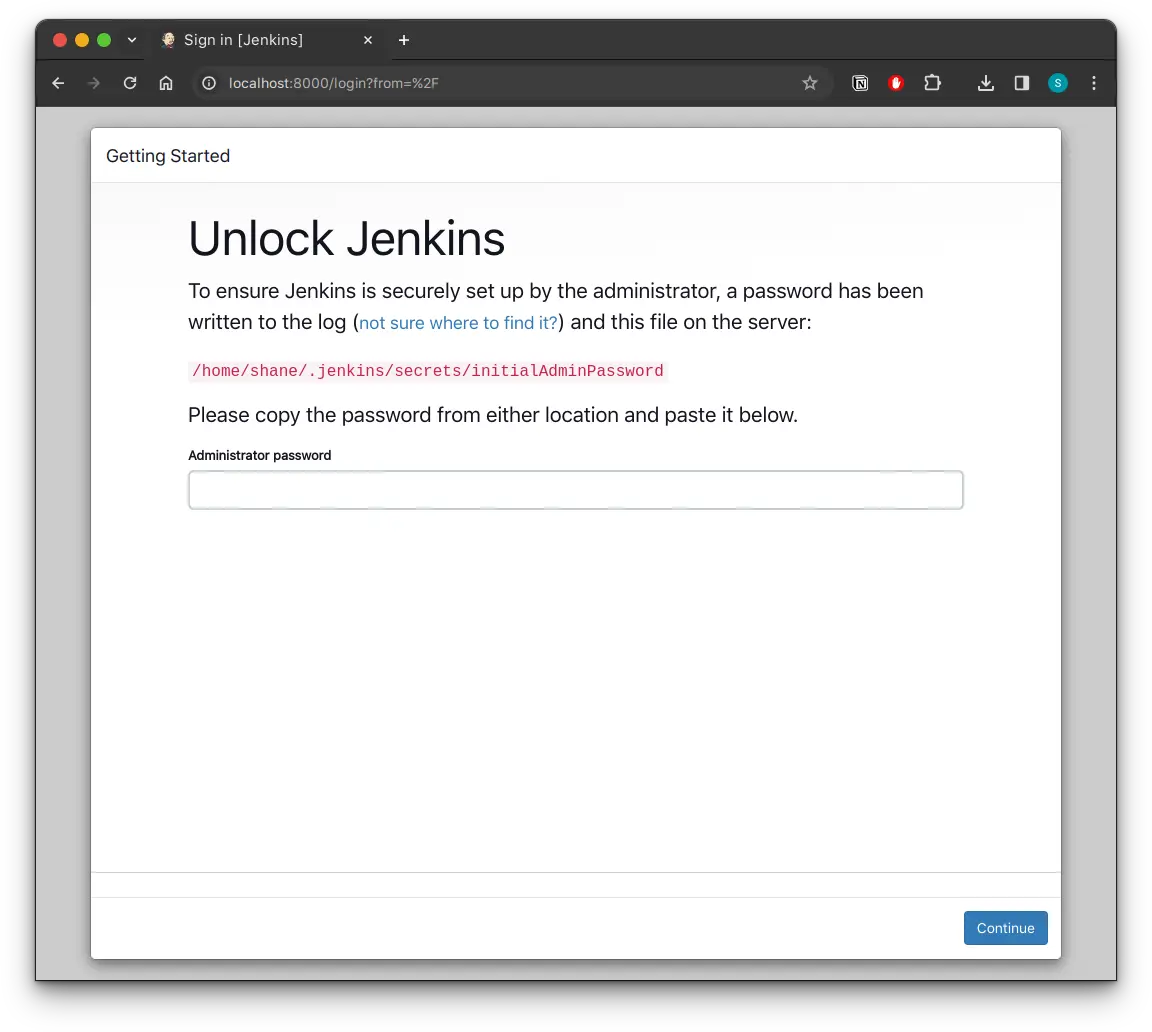
위에서 복사해둔 패스워드를 붙여 넣는다.
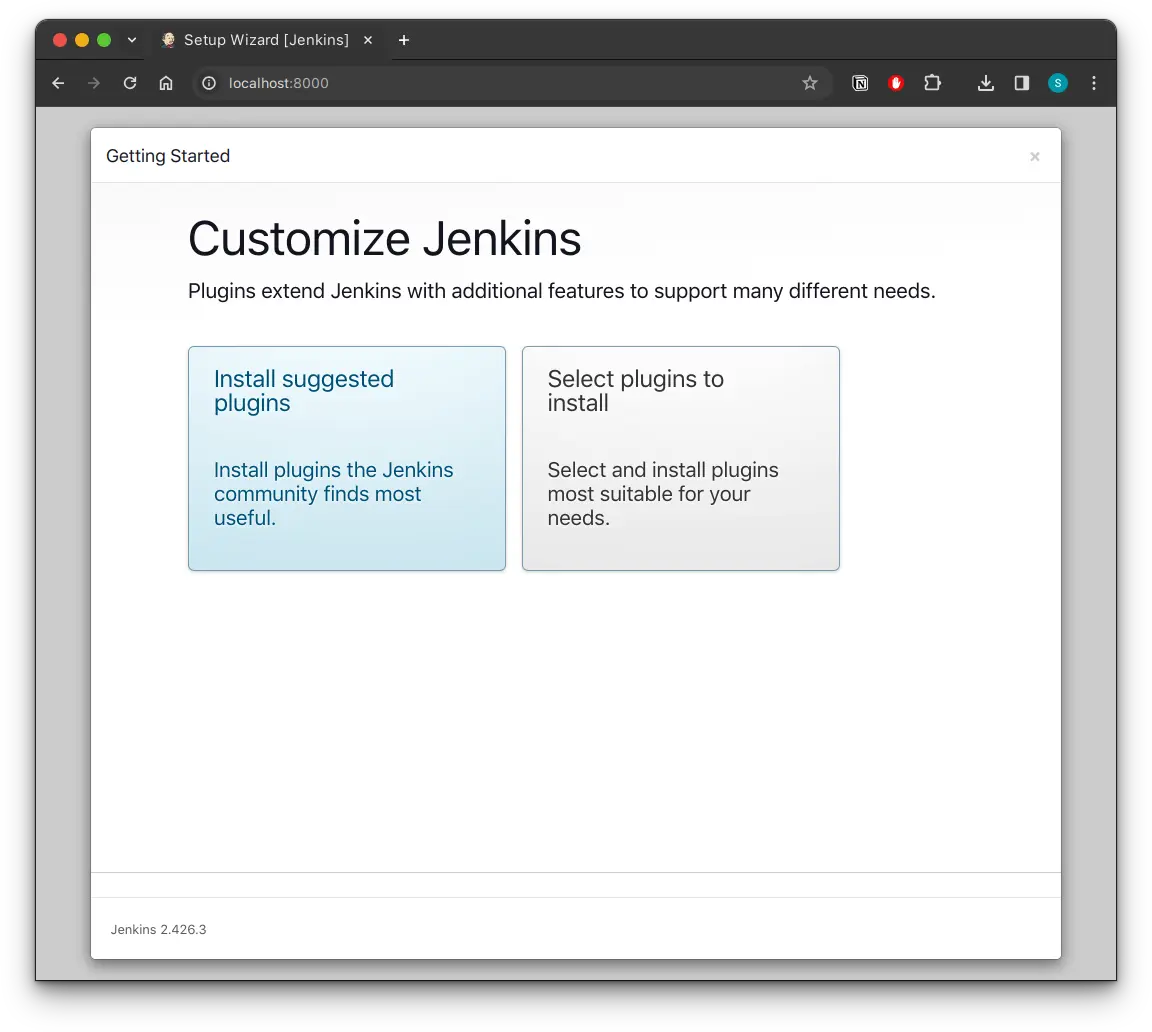
둘 중 선택하라고 하는데 Install suggested plugins 를 선택해보았다.
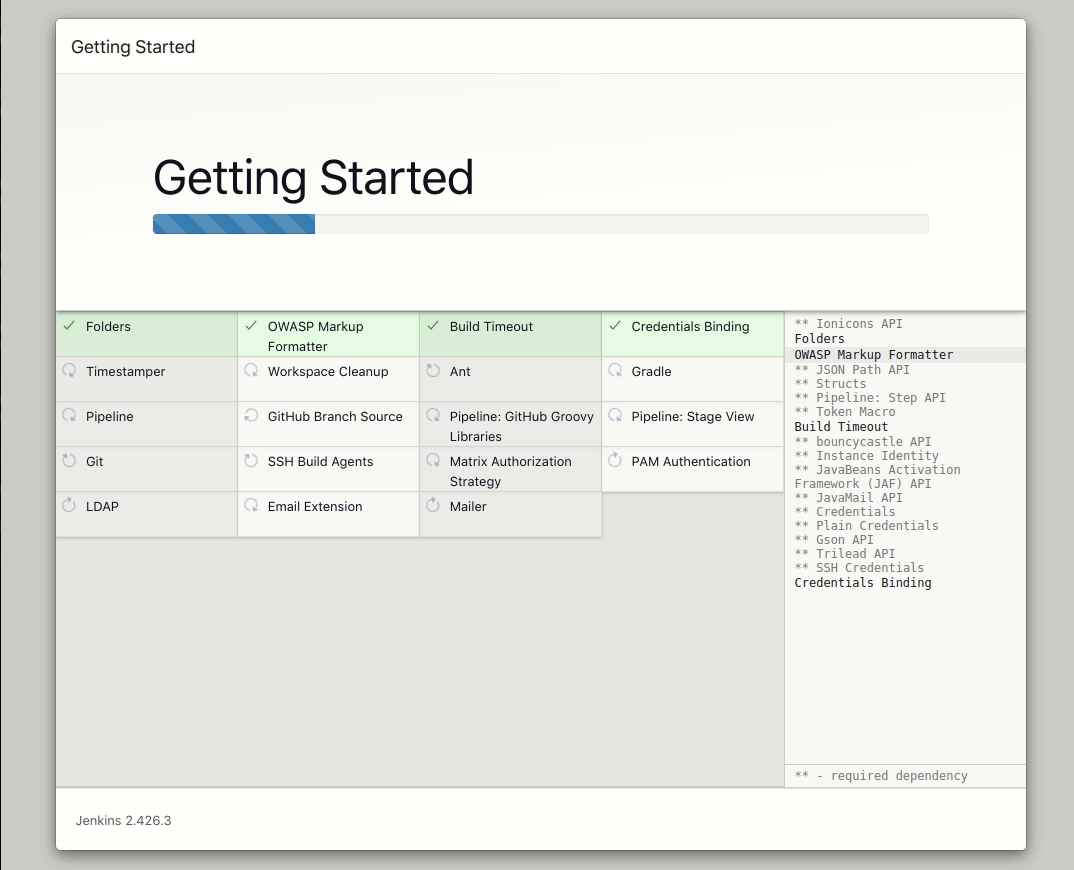
설치가 완료되기를 기다린다
첫번째 Admin User를 생성하는 폼이 나온다.
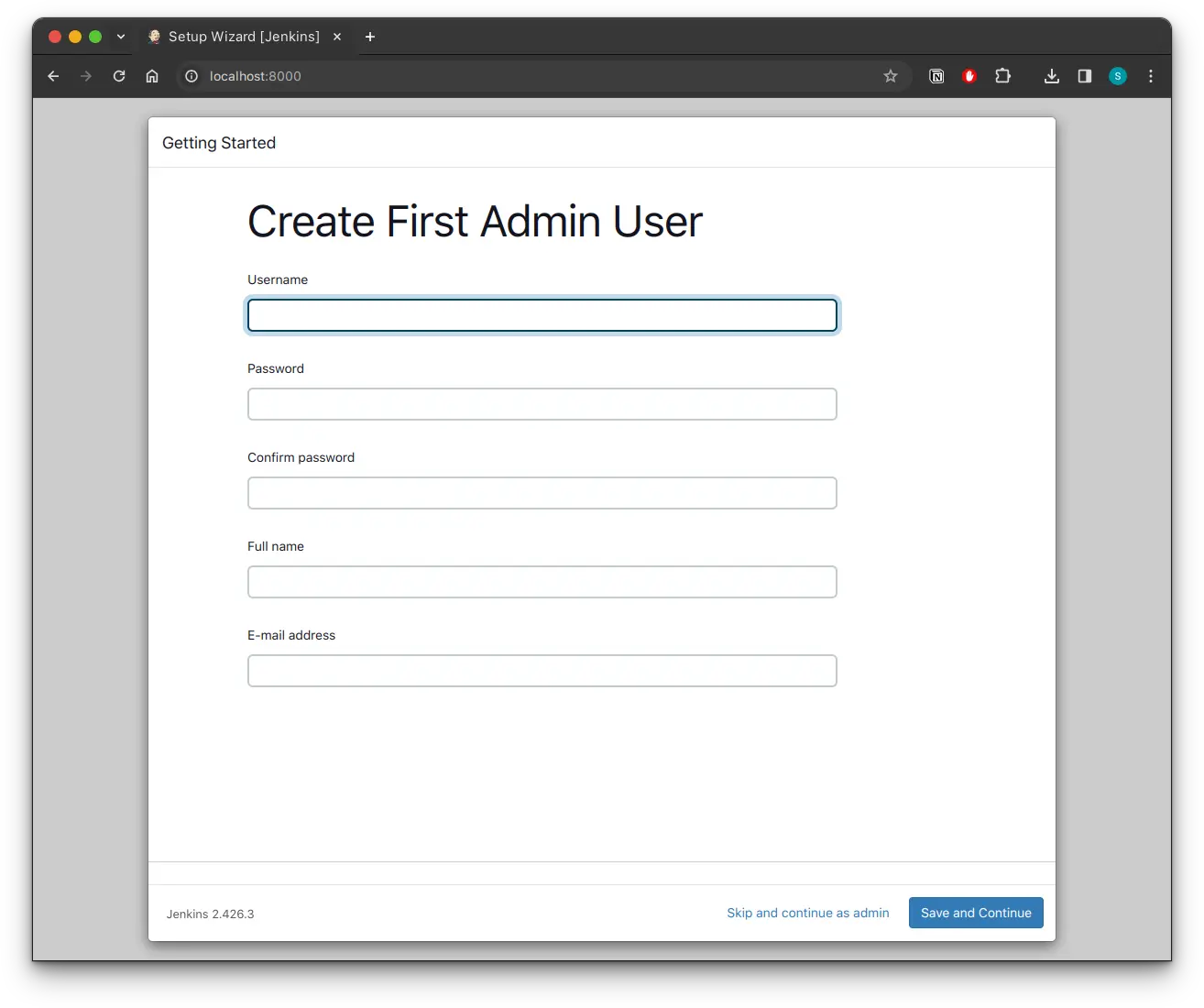
관리자 계정을 생성한다
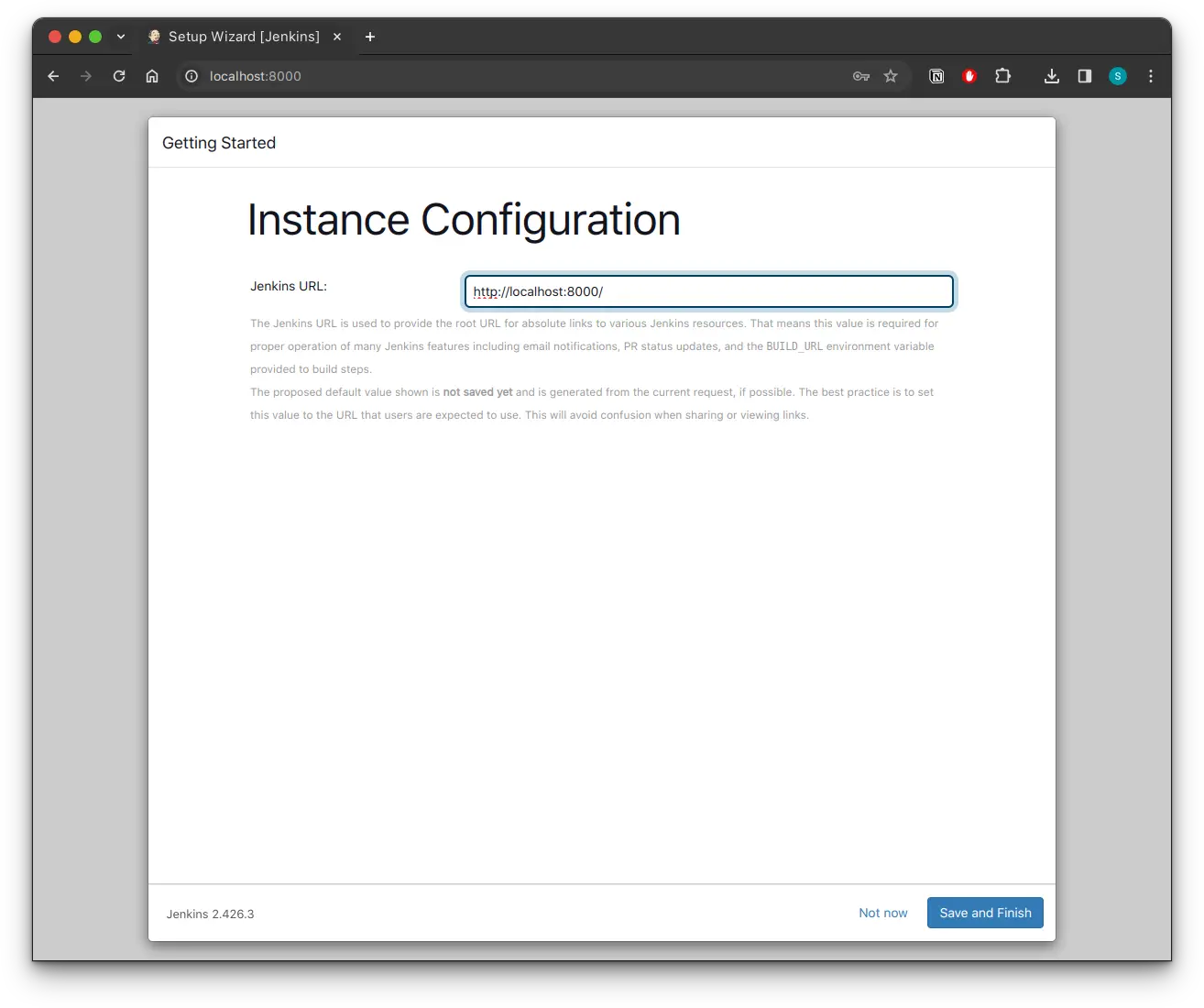
Jenkins URL을 설정한다. 개발 환경에서는 그대로 두면 된다.
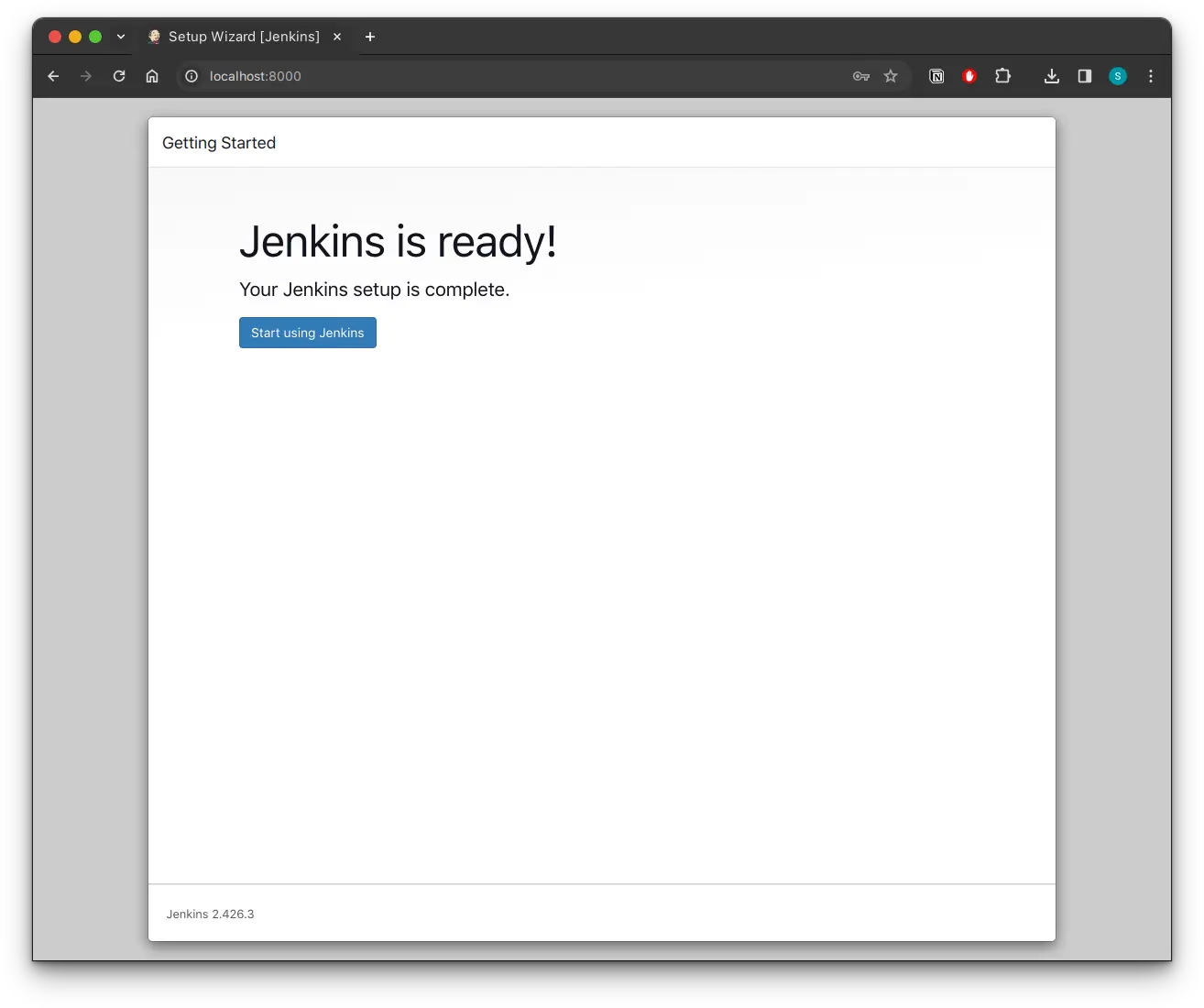
설치 완료
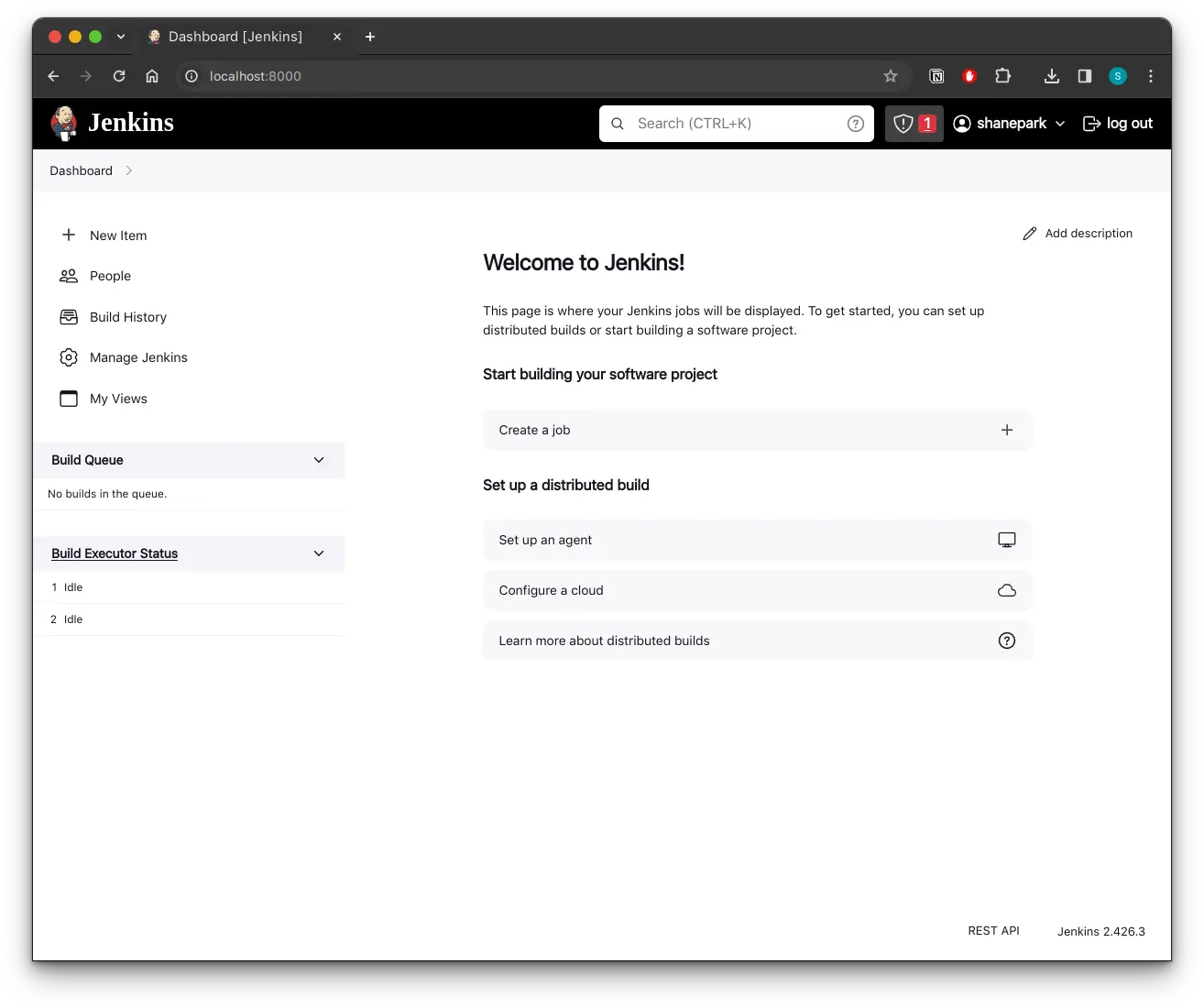
설치가 끝났고, Dashboard 화면이 보인다.
첫번째 파이프라인 만들기
젠킨스 파이프라인은 CD 파이프라인을 Jenkins에 구현하고 통합하는 것을 지원하는 플러그인의 모음이다.
CD pipeline은 버전 컨트롤에 있는 소스코드를 사용자에게 고객에게 소프트웨어로 직접 전달하는 것을 자동화한것이다.
젠킨스 파이프라인은 간단한 것 부터 복잡한 파이프라인까지 모두 코드로 모델링 할 수 있는 확장 가능한 도구를 제공한다.
jenkinsfile 이라 불리는 텍스트파일에 작성하며, 버전관리에 포함한다.
Docker Pipeline plugin 설치
Manage Jenkins -> Plugins 순서로 메뉴를 찾아 들어간다
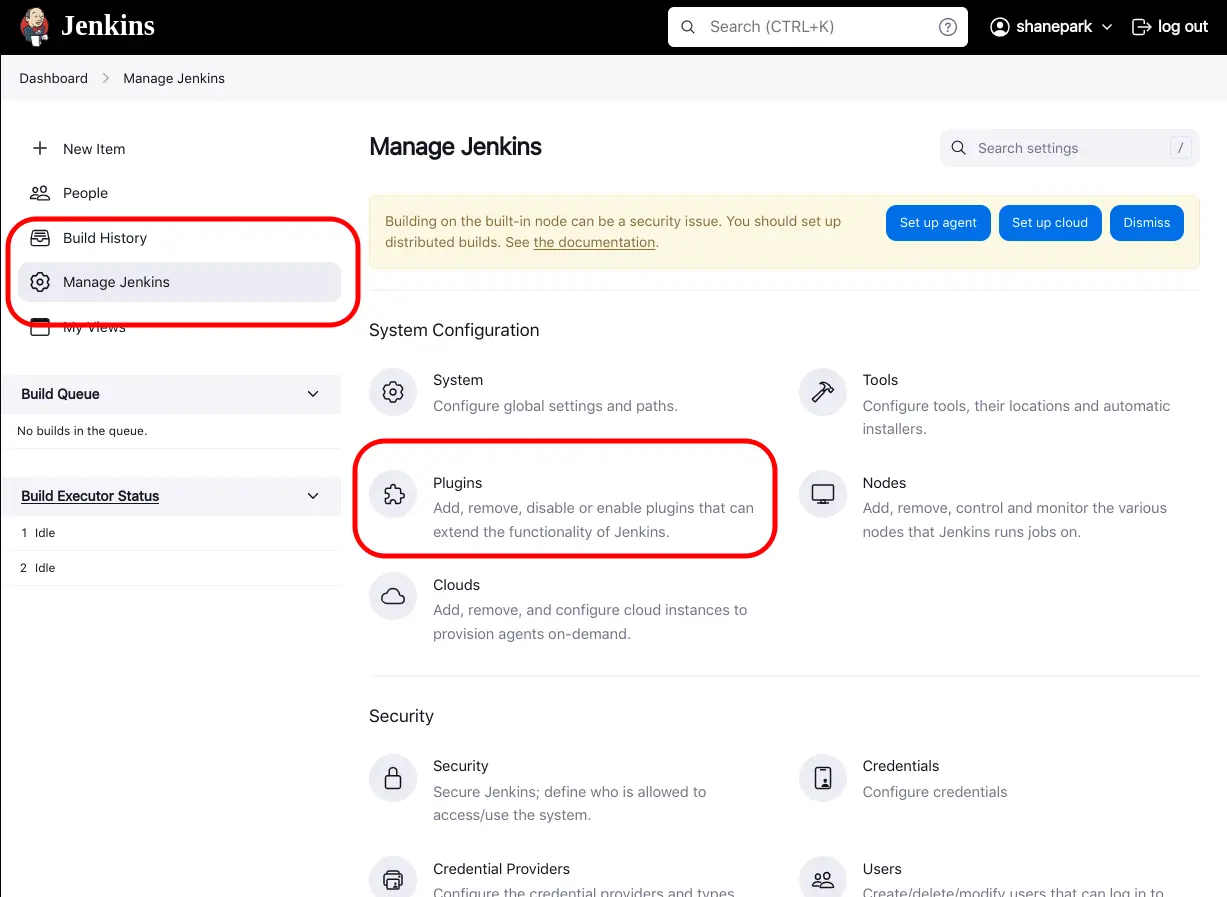
Docker Pipeline 를 검색해 설치한다. 우측의 Install을 누르면 된다.
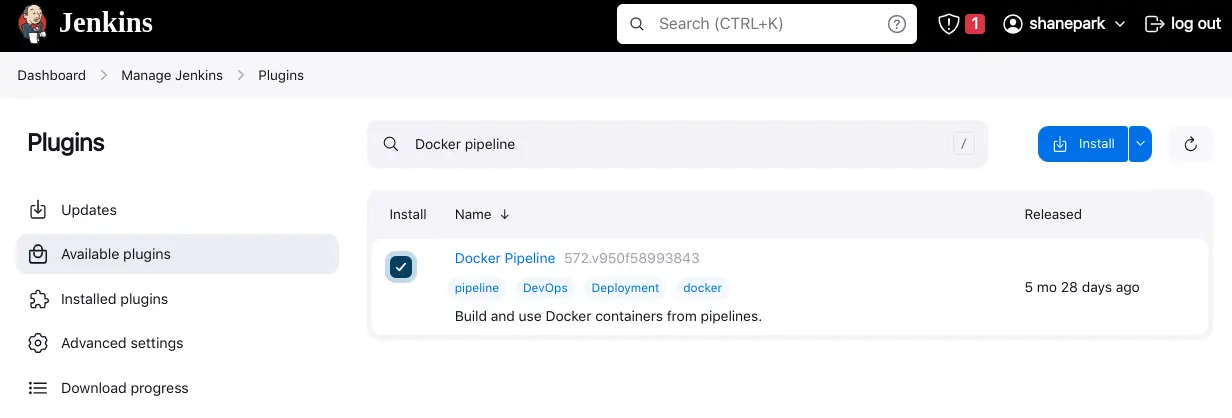
설치 후 재시작한다
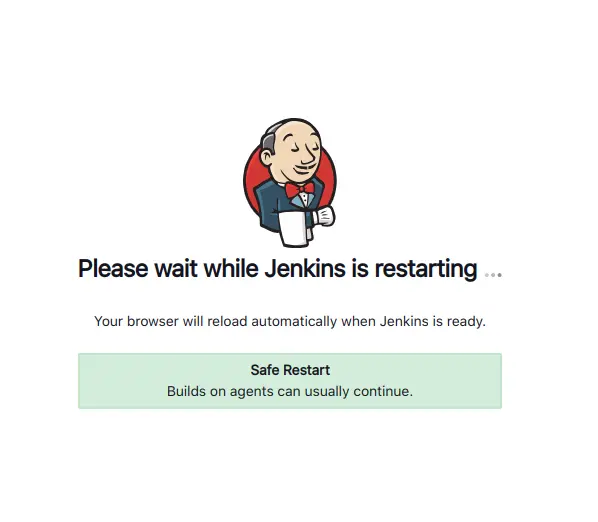
재시작이 될 동안 파이프라인에 사용할 깃헙 저장소를 만들어두자.
Github Repository 생성
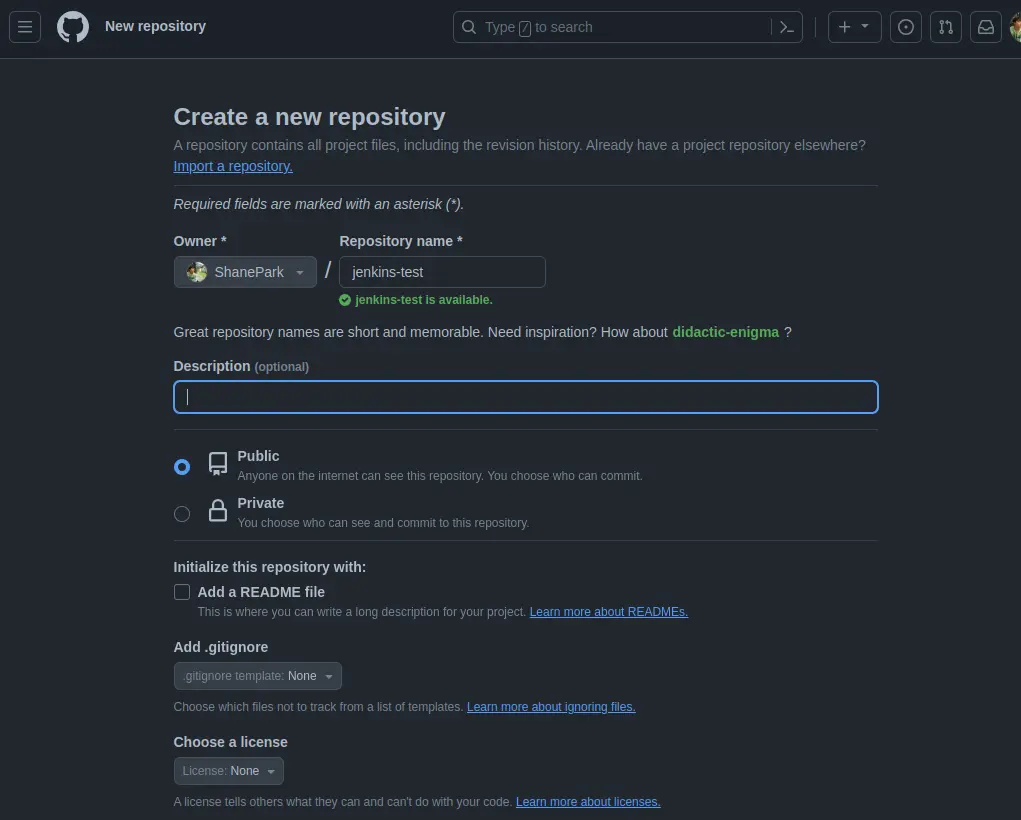
새로운 리포지터리를 생성한다.
리포지터리를 생성 한 후에는 Jenkinsfile 이라는 파일명으로 파일 생성
pipeline {
agent { docker { image 'maven:3.9.6-eclipse-temurin-17-alpine' } }
stages {
stage('build') {
steps {
sh 'mvn --version'
}
}
}
}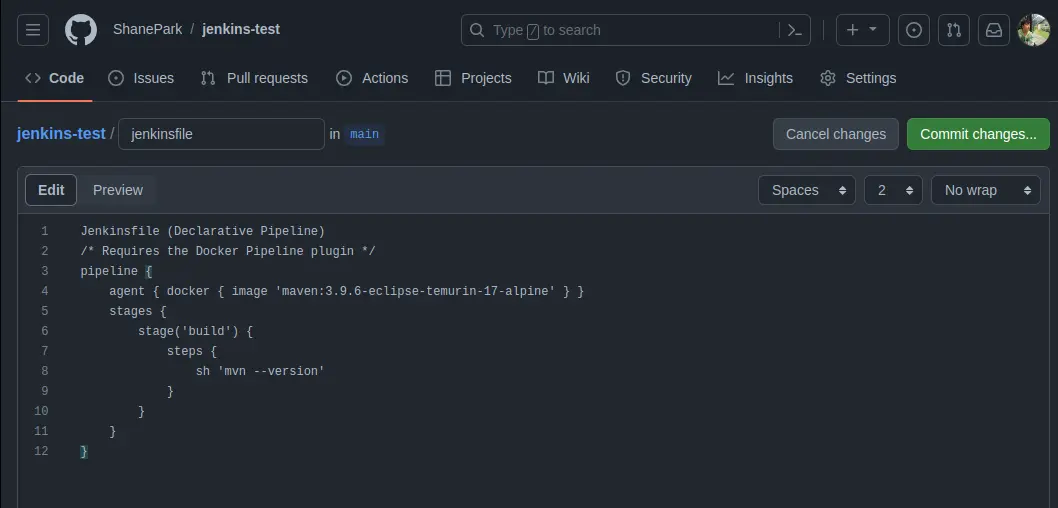
파일명과 내용을 입력 하고
Commit changes를 클릭한다.파일명은 대소문자를 구분하기 때문에 반드시 첫 J를 대문자로 작성해야 한다. 위의 스크린샷에서는 두가지 문제가 있는데 그렇게 하면 안된다.
- 파일명의 첫 글자가 소문자다
- 맨 윗줄을 제대로 주석처리하지 않았다
Item 추가
이제 재시작된 Jenkins 에서 New Item 클릭
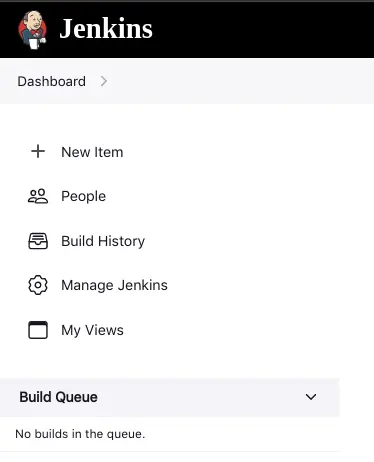
적당히 아이템 이름을 입력 한 뒤 Multibranch Pipeline 선택
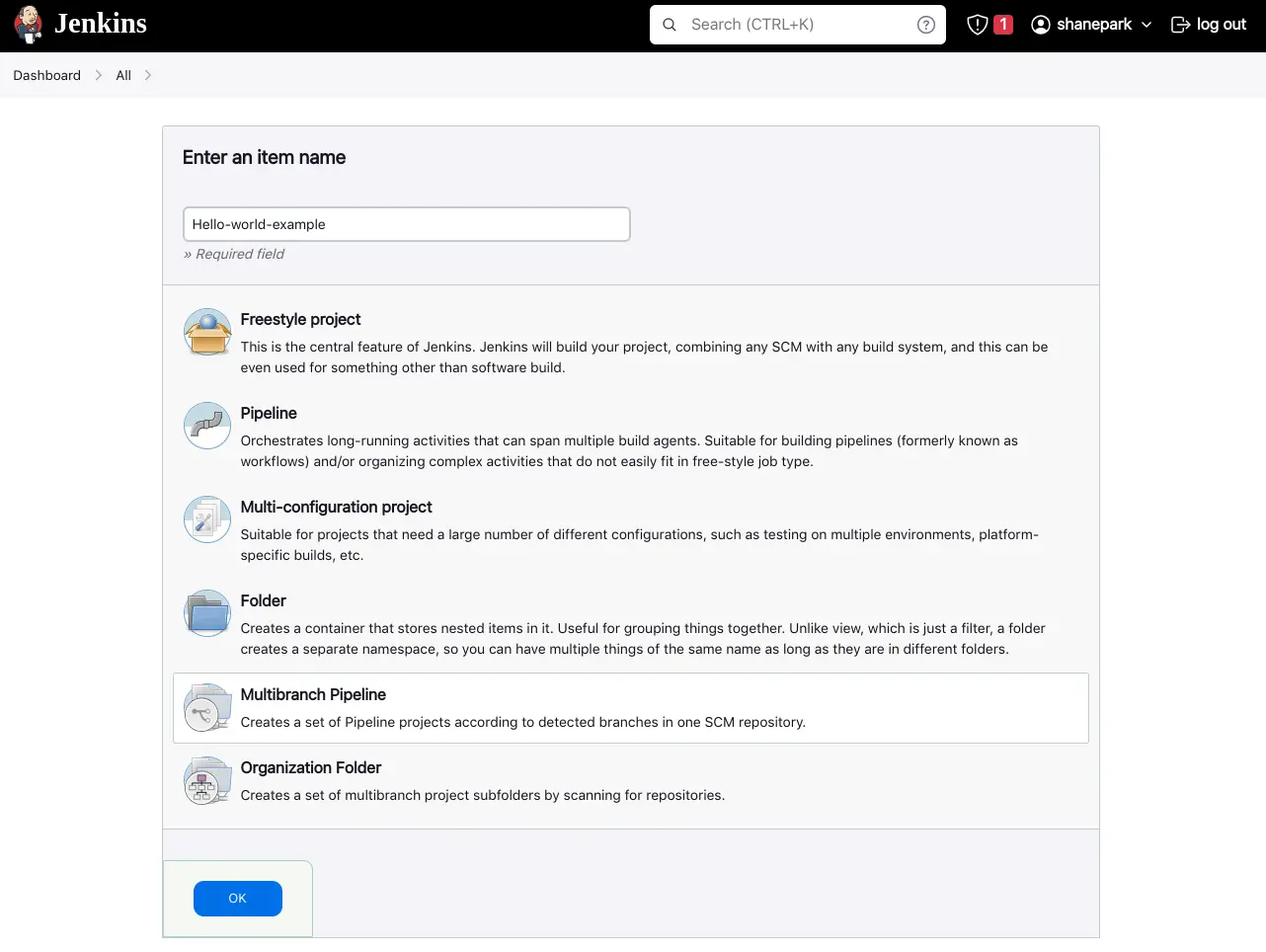
Add source 를 누르고 Github 선택
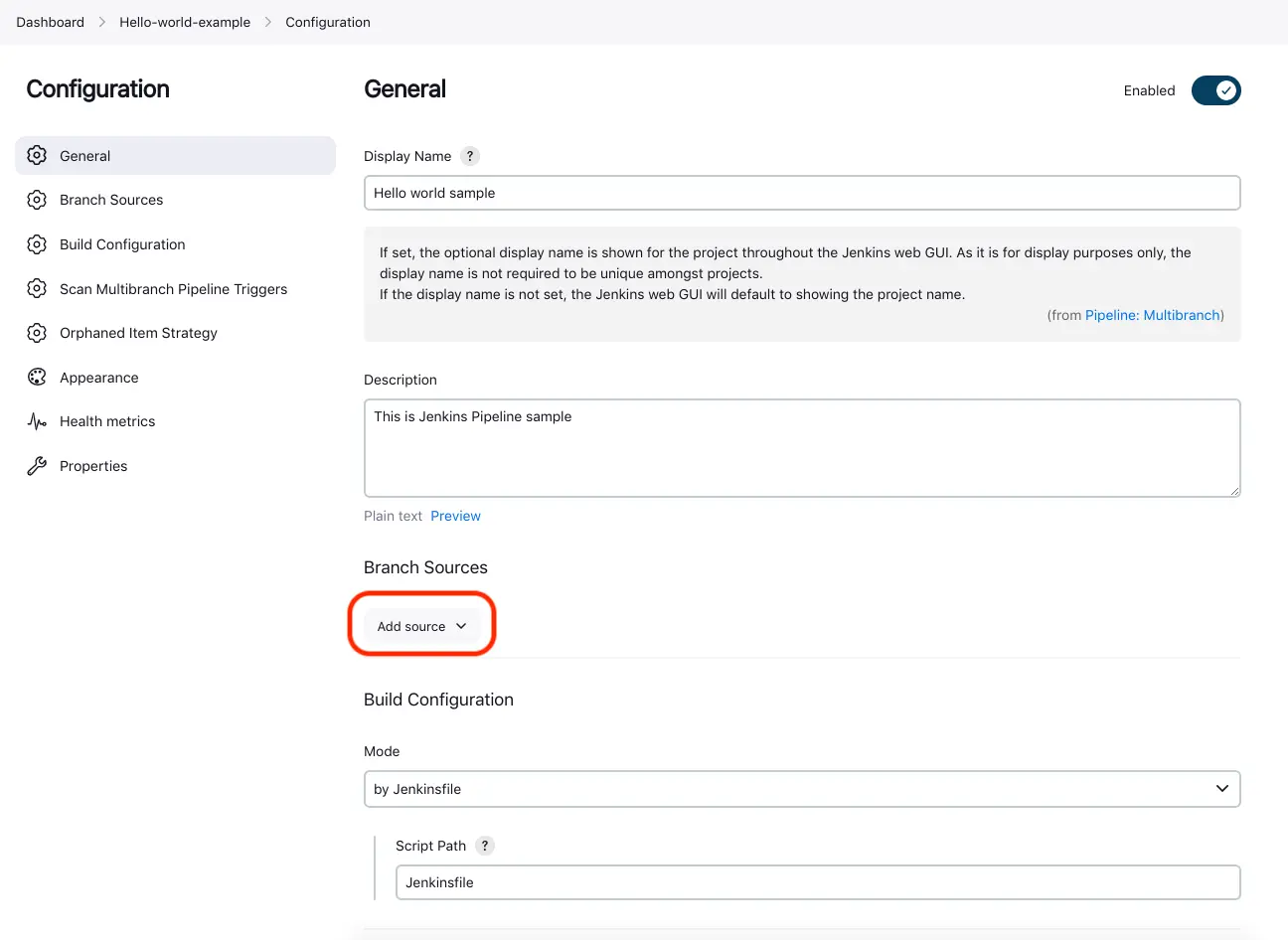
위에서 생성한 저장소 주소를 넣고 Validate
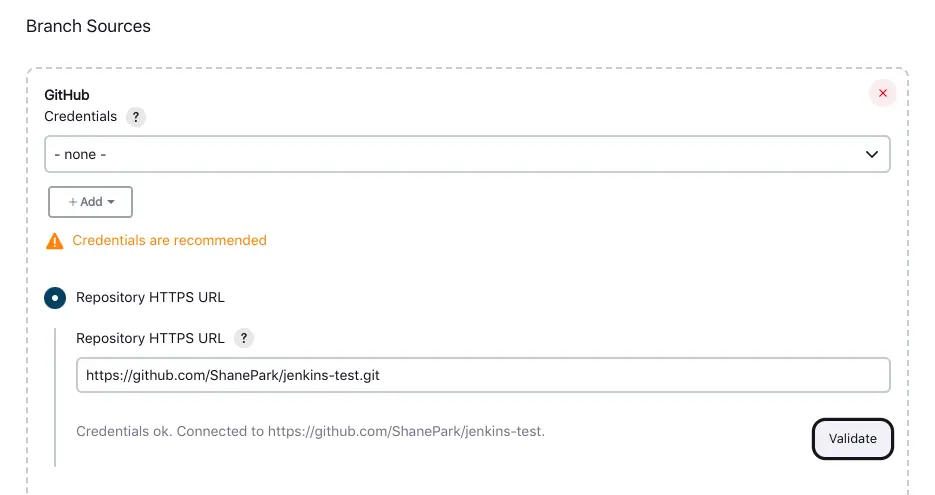
이후 하단의 Save를 눌러서 저장한다. 그러면 자동으로 리퍼지터리 스캔을 진행한다.
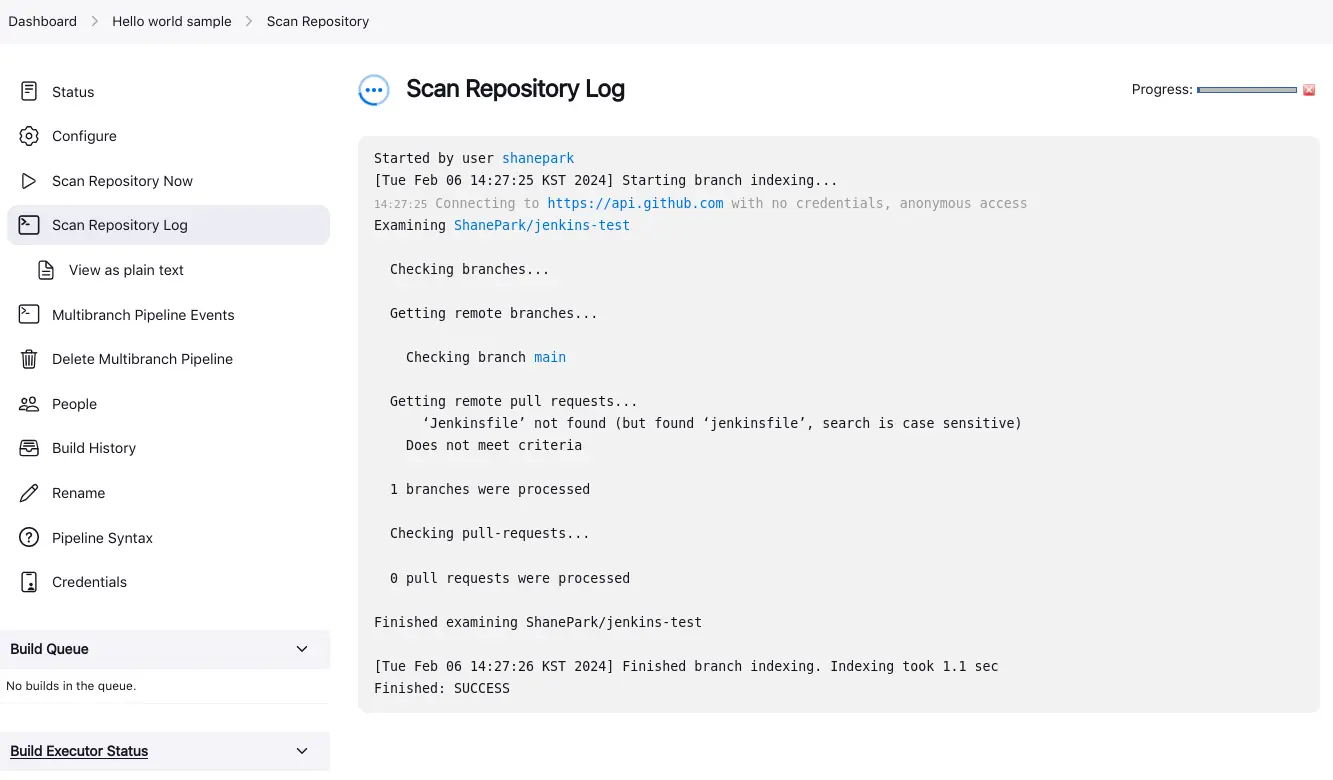
진행중.. 로그를 살펴보면, Jenkinsfile는 없고 jenkinsfile 은 있다고 나온다. 말했던 것 처럼 실수해서 그렇다. 파일명은 반드시
Jenkinsfile로 해야한다.
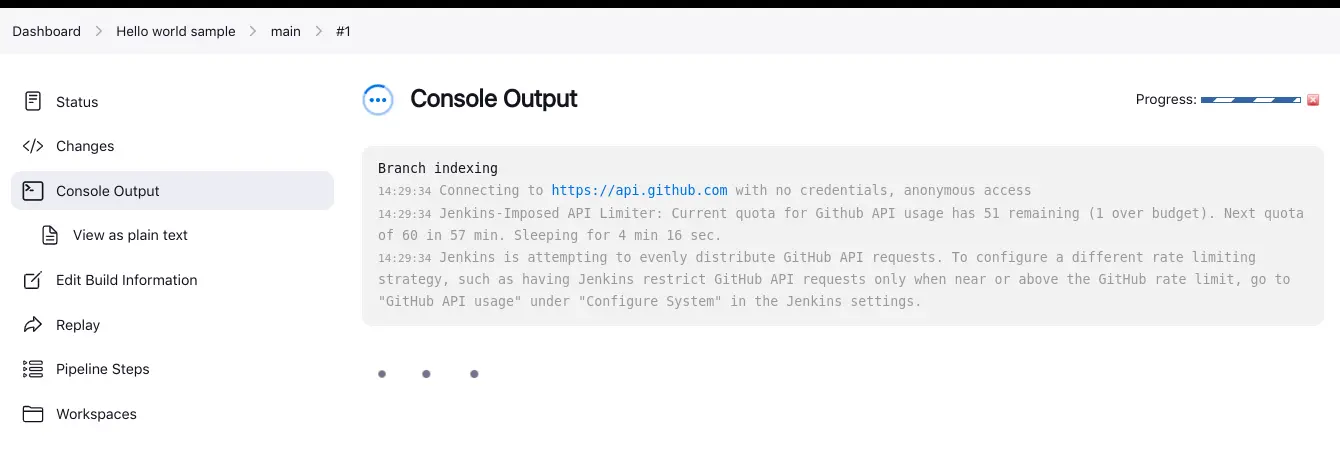
파일명 변경 후 재시도..
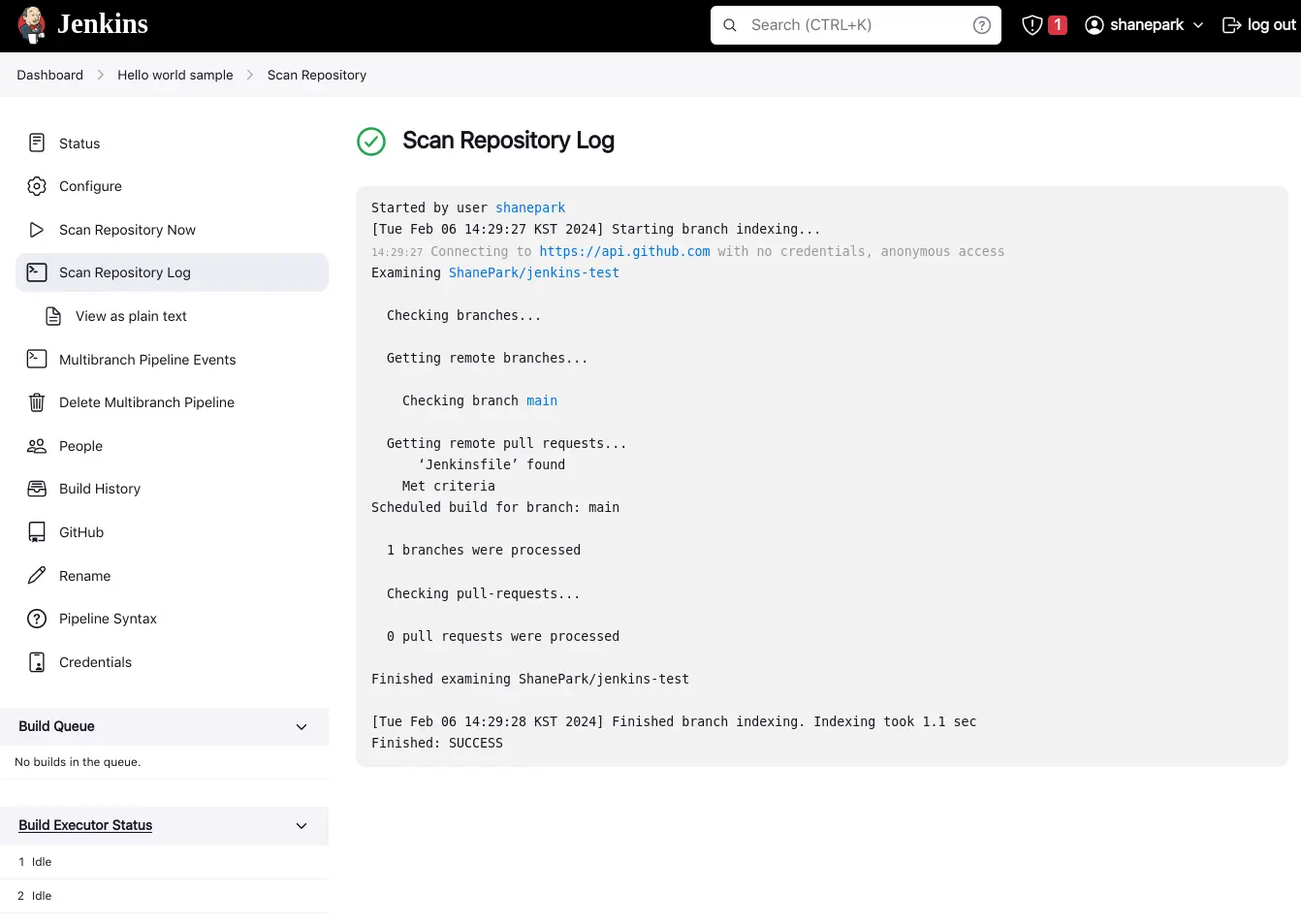
main branch 를 체크하고 Jenkinsfile 도 찾아내었다.
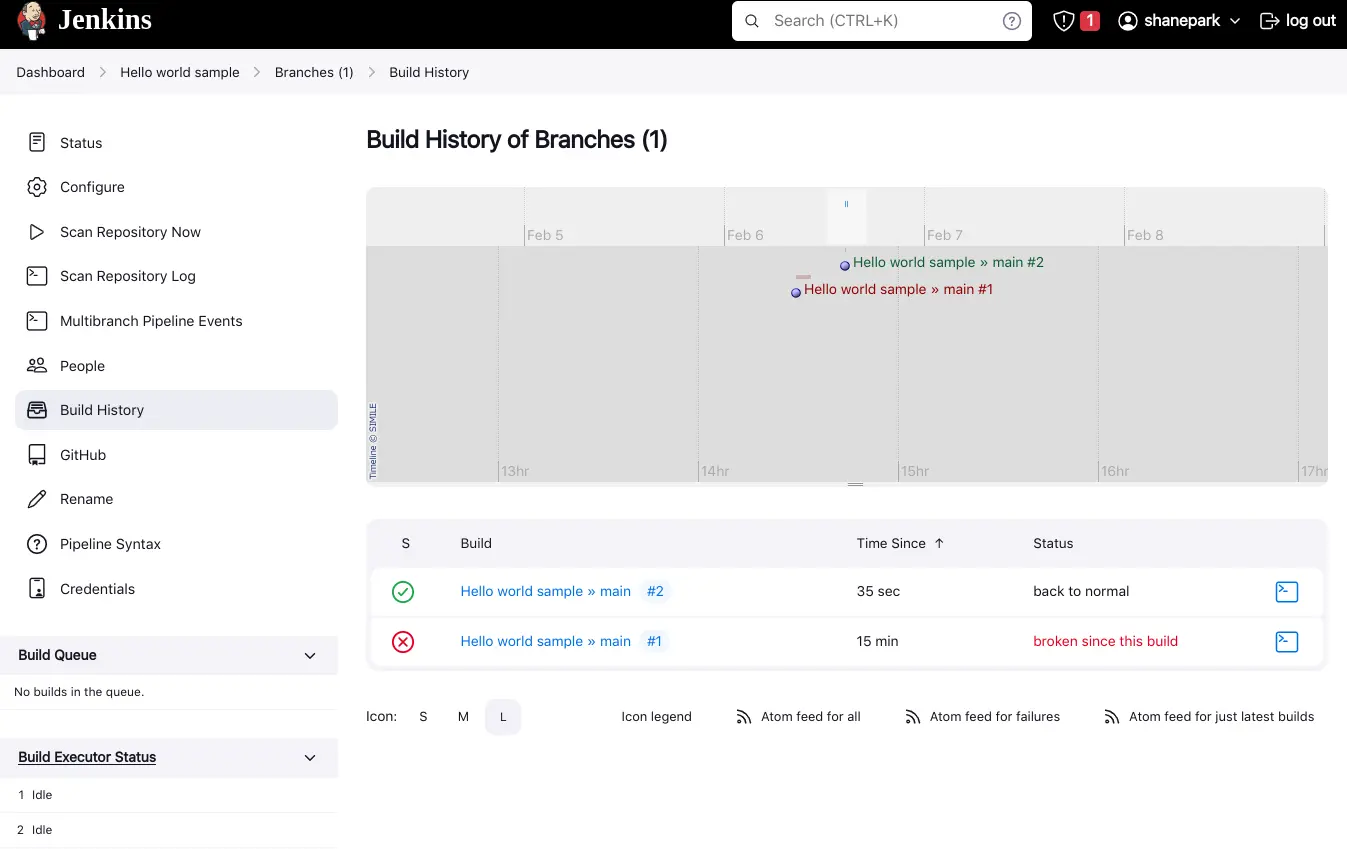
빌드에 성공했다.
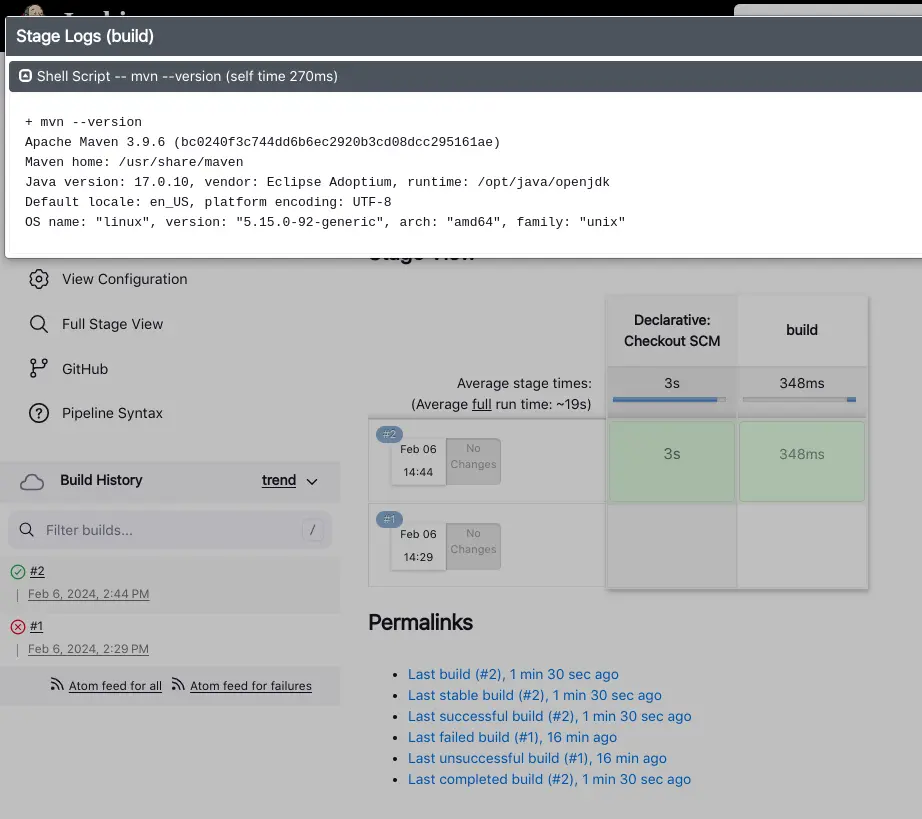
로그를 확인하면 mvn --version 에 대한 출력값이 보인다.
stage 추가
이번에는 Jenkinsfile을 조금 수정해서 build 이후 hello 스테이지가 실행 되게 한다
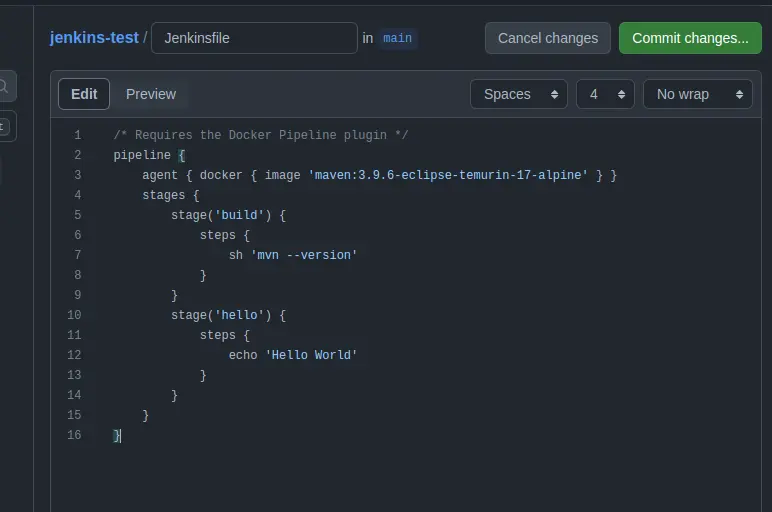
확인
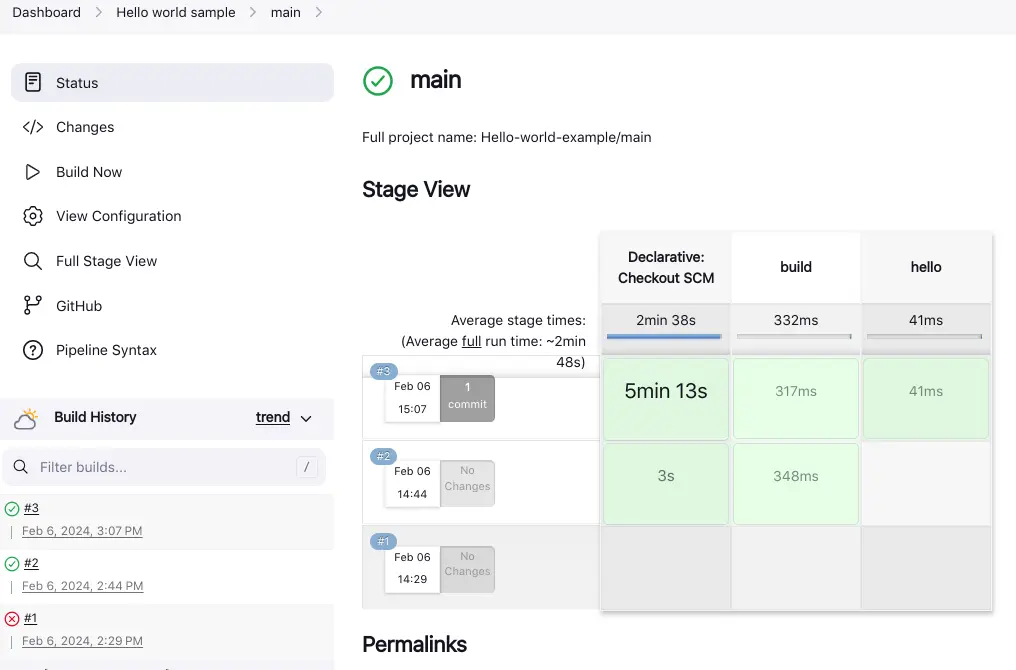
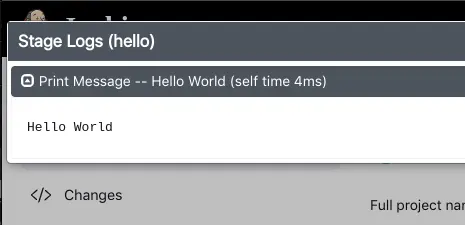
hello 가 실행되었다.
이제 준비된 Jenkins 서버를 가지고 무궁무진하게 활용하면 되겠다.
References
'Development > DevOps' 카테고리의 다른 글
| UptimeRobot 소개 및 모니터링 활용가이드 (0) | 2024.03.01 |
|---|---|
| Github 22 번 포트 막혔을 때 git ssh fetch/pull 하는 방법 (0) | 2024.02.17 |
| [Git] 과거 커밋 일괄 이메일 주소 변경 (0) | 2023.08.08 |
| 공유기 DDNS 설정으로 아이피 변경 대비하기 (ipTIME) (0) | 2023.06.19 |
| Grafana 모니터링중 이상 발생시 슬랙으로 알림 보내기 (0) | 2023.06.07 |